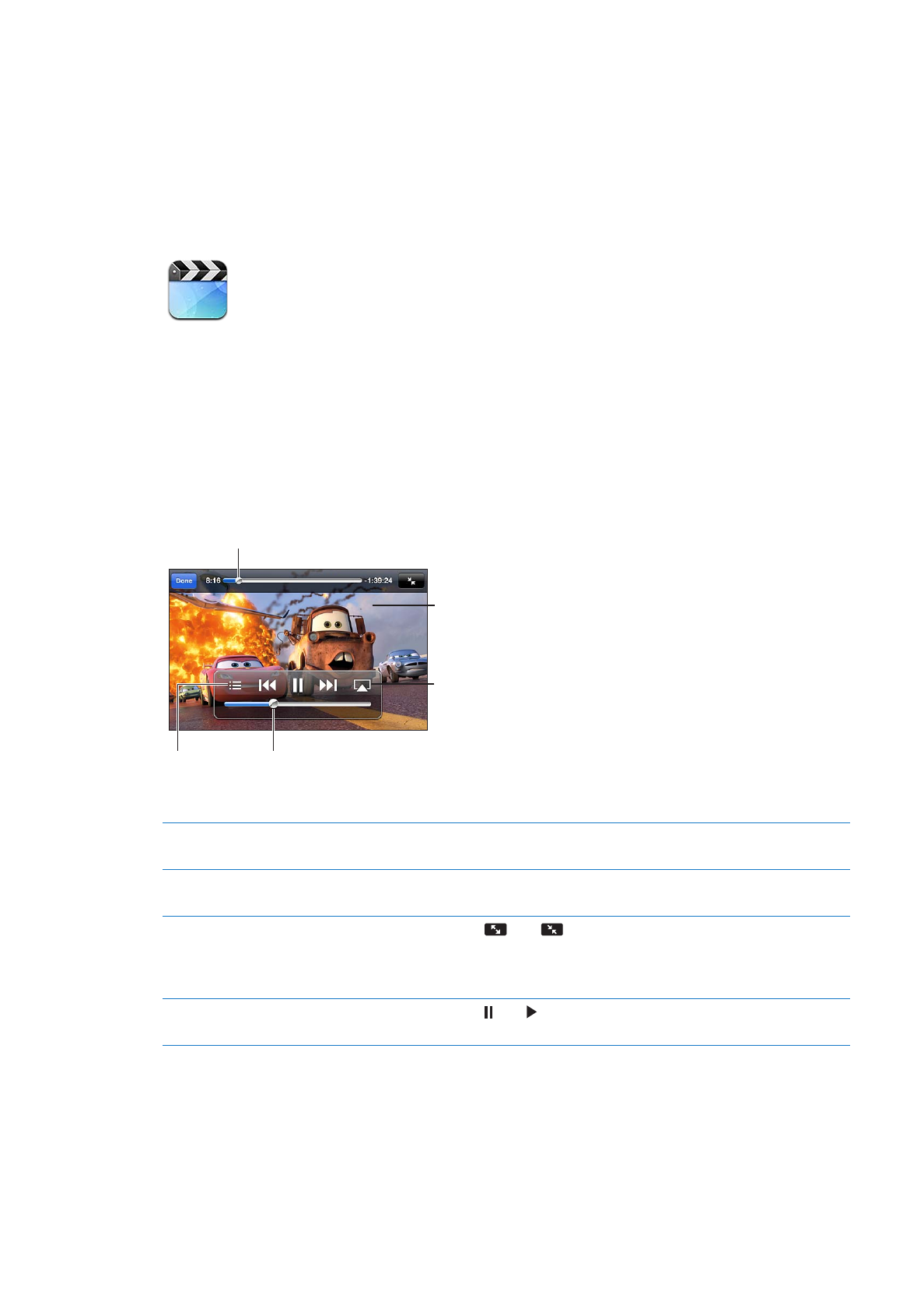
Anzeigen des
Videos auf
einem
Fernsehgerät
mit Apple TV.
Bewegen, um zurück oder nach vorne zu springen.
Auswählen
eines Kapitels
Bewegen, um die
Lautstärke anzupassen.
Das Erscheinungsdatum von Cars 2 variiert je nach Land. Weitere Informationen
erhalten Sie in iTunes für Ihre Region. Cars 2 © Disney/Pixar.
Ein- oder Ausblenden der
Bedienelemente
Tippen Sie während der Videowiedergabe auf den Bildschirm.
Anpassen der Lautstärke
Bewegen Sie den Lautstärkeregler oder verwenden Sie die Lautstärketasten
an der Seite des iPhone bzw. die Lautstärketasten der iPhone-Kopfhörer.
Auswählen zwischen einer
bildschirmfüllenden oder einer
auf die Bildschirmgröße skalierten
Videodarstellung
Tippen Sie auf
oder
. Alternativ können Sie zweimal auf das Video
tippen.
Unterbrechen oder Fortsetzen der
Wiedergabe
Tippen Sie auf oder oder drücken Sie auf den iPhone-Kopfhörern die
Mitteltaste.
143

Erneute Wiedergabe
Wenn ein Video verschiedene Kapitel umfasst, bewegen Sie die
Abspielposition auf der Navigationsleiste ganz nach links. Gibt es keine
Kapitel, tippen Sie auf . Haben Sie das Video weniger als fünf Sekunden
lang angeschaut, wird stattdessen das vorherige Video aus Ihrer Mediathek
wiedergegeben.
Springen zu einem bestimmten
Kapitel (falls verfügbar)
Tippen Sie auf und wählen Sie ein Kapitel aus.
Springen zum nächsten Kapitel
(falls verfügbar)
Tippen Sie auf oder drücken Sie auf den iPhone-Kopfhörern die
Mitteltaste zweimal.
Springen zum vorherigen Kapitel
(falls verfügbar)
Tippen Sie auf oder drücken Sie auf den iPhone-Kopfhörern die
Mitteltaste dreimal. Haben Sie das Video weniger als fünf Sekunden lang
angeschaut, wird stattdessen das vorherige Video aus Ihrer Mediathek
wiedergegeben.
Zurück- bzw. Vorspulen
Tippen und halten Sie oder .
Abbrechen der Videowiedergabe
Tippen Sie auf „Fertig“.
Wählen einer anderen
Audiosprache (falls verfügbar)
Tippen Sie auf und wählen Sie eine Sprache aus der Liste.
Ein- bzw. Ausblenden von
Untertiteln (falls verfügbar)
Tippen Sie auf und wählen Sie eine Sprache bzw. die Option „Aus“ aus
der Liste.
Ein- bzw. Ausblenden von
erweiterten Untertiteln (falls
verfügbar)
Wählen Sie „Einstellungen“ > „Video“.